Umbenennen von Teams Channel
Zeitzone im Teams Profil
In Ihrem Teams Profil wurde Ihre Zeitzone/aktuelle Uhrzeit eingefügt. Gerade wenn Sie mit Kunden oder Kollegen aus verschiedenen Zeitzonen arbeiten und evtl. auch online Meetings abhalten, kann es schon mal Zeitzonen Probleme in der Planung bzw. Betreuung geben. Sie können nun im Teams-Profilbild einsehen, in welcher Zeitzone sich Ihre Kontakte befinden. Dazu gehen Sie einfach in Teams auf das Bild des Kontaktes, und schon erscheinen die Kontaktdaten
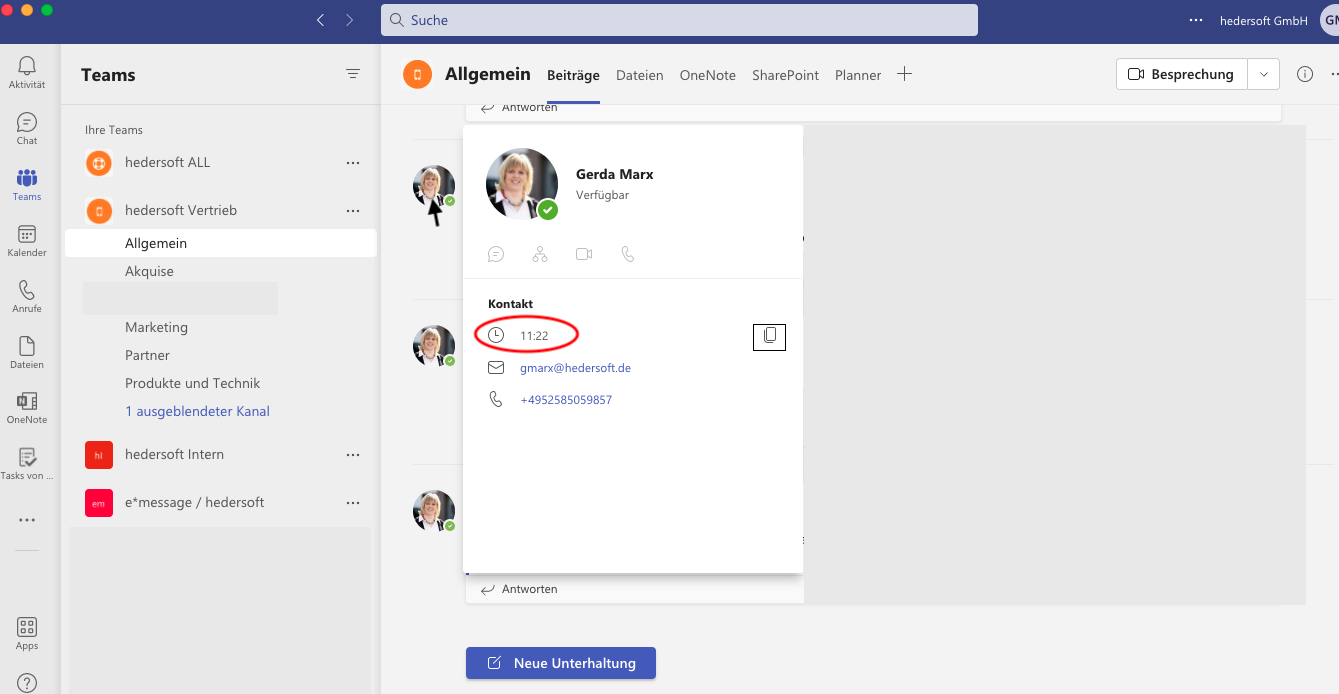
Anpasse der Chatdichte
Videobild ausblenden/Spiegeln
Das eigene Videobild kann nun ausgeblendet werden. Für einige Personen ist es unangenehm bzw. irritierend, wenn Sie ihr eigenes Videobild bei einer Präsentation sehen. Für diese User hat Microsoft die Möglichkeit geschaffen, das eigene Bild auszublenden.
Die Funktion "Mein Video-Bild spiegeln" wurde bereits im Januar ausgerollt. Dadurch sieht der User sich in derselben Perspektive, wie die anderen Teilnehmer ihn sehen. "Die Funktion 'Mein Video spiegeln' bietet dem Benutzer die Möglichkeit, die Spiegelung seines Videos aufzuheben und dadurch die gleiche Ansicht wie die anderen Benutzer in der Besprechung zu haben. Durch das Entspiegeln des Videos sieht der Benutzer den Text korrekt. Kein umgedrehter Text mehr im Hintergrund oder beim Halten eines kleinen Whiteboards beim Unterrichten von Grundschulkindern. Diese Funktion ist hilfreich in Galerie-, großen Galerie-, ppt-content-only-Sharing- und ppt-live-Szenarien." heißt es in der Roadmap von Microsoft
Benachrichtigungen während einer Besprechung stumm stellen
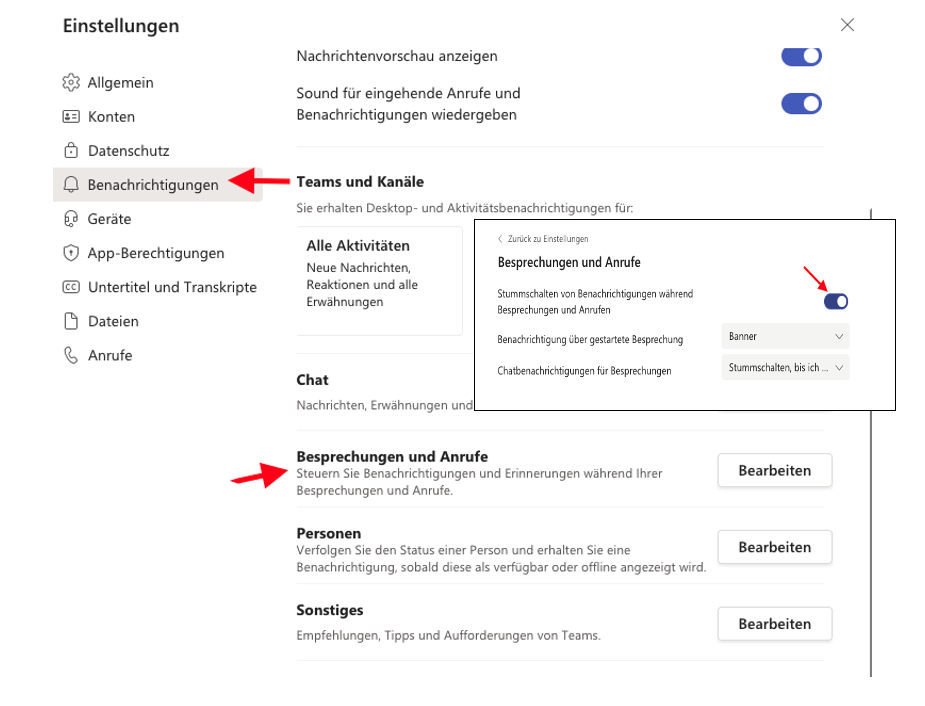
Alternativ können Sie auch während einer Besprechung die Benachrichtigungen stumm stellen. Diese Einstellung gilt dann jedoch nur für das aktuelle Meeting. Diese Einstellung können Sie über die berühmten drei Punkte oben rechts in der Teams Besprechung vornehmen.
Whiteboard Nutzung für externe
Microsoft hat für März angekündigt, das auch externe Gäste oder anonyme Benutzer in einer Besprechung das Whiteboard nutzen können. Bisher konnten nur Mitarbeiter des eigenen Unternehmens das Whiteboard nutzen und gemeinsam daran arbeiten. Nun soll es auch Externen während der Besprechung zugänglich sein. Lt. Dr.Windows "…müssen zwei Voraussetzungen erfüllt werden: Der Zugriff muss vom Administrator aktiviert werden – oder besser gesagt, er darf nicht blockiert worden sein, denn standardmäßig wird der Gastzugriff eingeschaltet. Außerdem muss das Whiteboard in OneDrive for Business gespeichert sein, was in Kürze standardmäßig passiert."
Allerdings ist der externe Zugriff nur während des Meetings möglich, nach der Besprechung haben die externen Teilnehmer keinen Zugriff mehr auf das Whiteboard!
